Hoe alle links in Excel 2013 te verbreken
Met hyperlinks in Microsoft Excel 2013 kunnen spreadsheetlezers op een link klikken en deze openen in hun webbrowser. Bovendien zal Excel automatisch tekst in een hyperlink veranderen als het denkt dat het er een zou moeten hebben. Dit gebeurt meestal wanneer u webpagina- of bestandsadressen in een cel typt of plakt. Maar misschien merkt u dat u al uw hyperlinks wilt verwijderen en dat u wilt voorkomen dat Excel er nog meer maakt.
Gelukkig is dit mogelijk, al moet je wel een aantal stappen doorlopen. Eerst laten we u zien hoe u alle bestaande links uit uw spreadsheet kunt verwijderen. Vervolgens zullen we een instelling in Excel-opties wijzigen om te voorkomen dat het programma zelf nieuwe maakt.
De bestaande hyperlinks in Excel 2013 verwijderen
Deze methode verwijdert de hyperlink zelf en (optioneel) de opmaak die standaard op hyperlinks wordt toegepast. De tekst waarop de link wordt toegepast (gewoonlijk ankertekst genoemd) blijft behouden nadat u de hyperlink en de opmaak hebt gewist.
Stap 1: Open het werkblad in Excel 2013.
Stap 2: klik op de knop boven de kop van rij A en links van de kop van kolom 1 . Dit selecteert het hele werkblad.

Stap 3: klik op het tabblad Home bovenaan het venster.
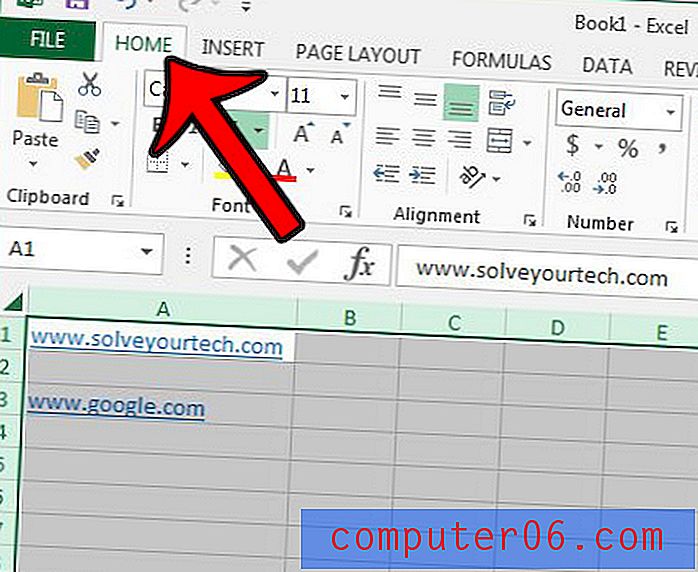
Stap 4: klik op de knop Wissen in het gedeelte Bewerken helemaal rechts op het lint en klik vervolgens op de optie Hyperlinks wissen of de optie Hyperlinks verwijderen . Als u 'Clear Hyperlinks' kiest, wordt alleen de link verwijderd. Als u 'Hyperlinks verwijderen' kiest, worden de link en de linkopmaak verwijderd.
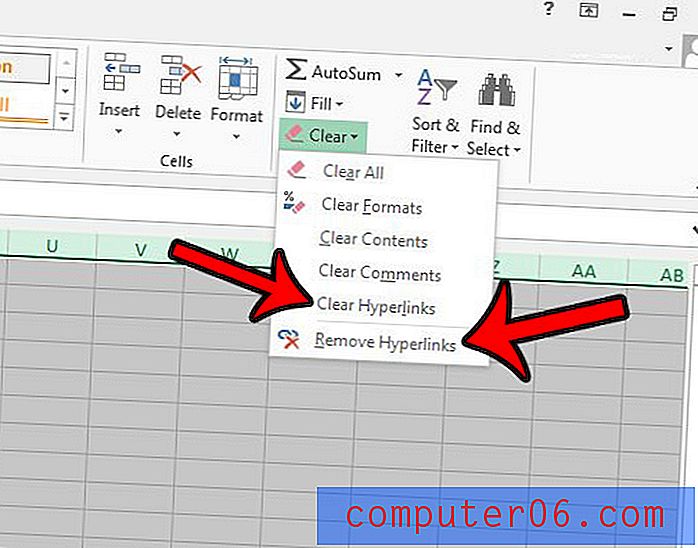
Het automatisch maken van hyperlinks in Excel 2013 stoppen
Nu we de bestaande links in onze Excel-spreadsheet hebben uitgeschakeld, willen we ervoor zorgen dat het programma zelf geen links meer maakt.
Stap 1: Open uw werkmap in Excel 2013.
Stap 2: klik op het tabblad Bestand linksboven in het venster.
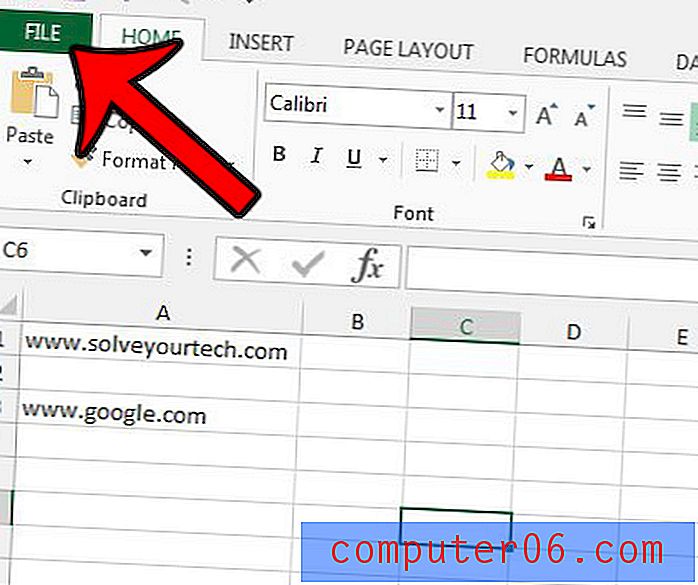
Stap 3: klik op de knop Opties in de linkerkolom van het venster.
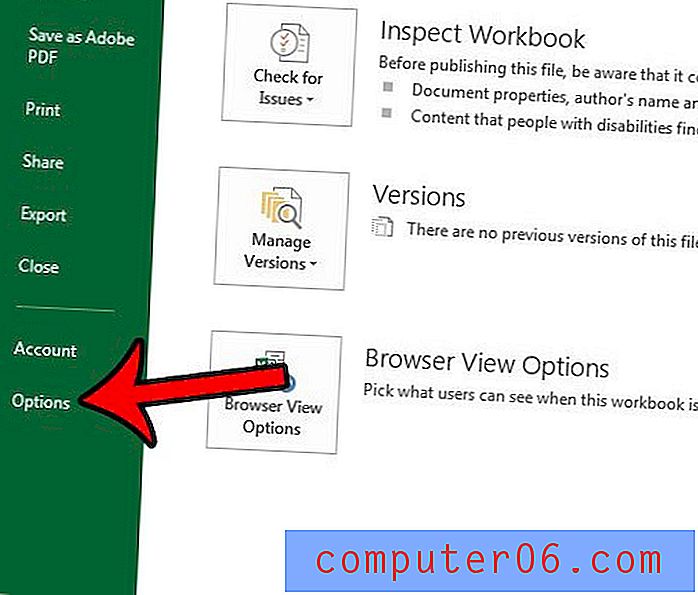
Stap 4: Klik op het tabblad Controle op de linkerkant van het venster Excel-opties .
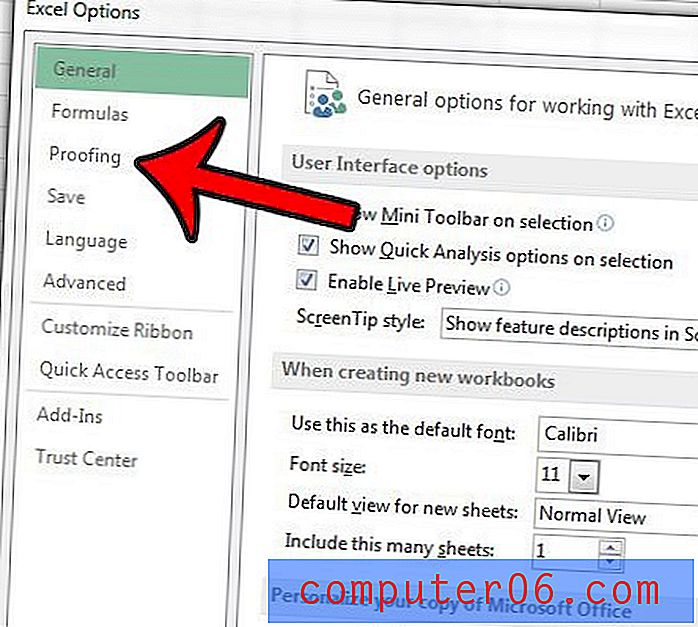
Stap 5: klik op de knop AutoCorrectie-opties .
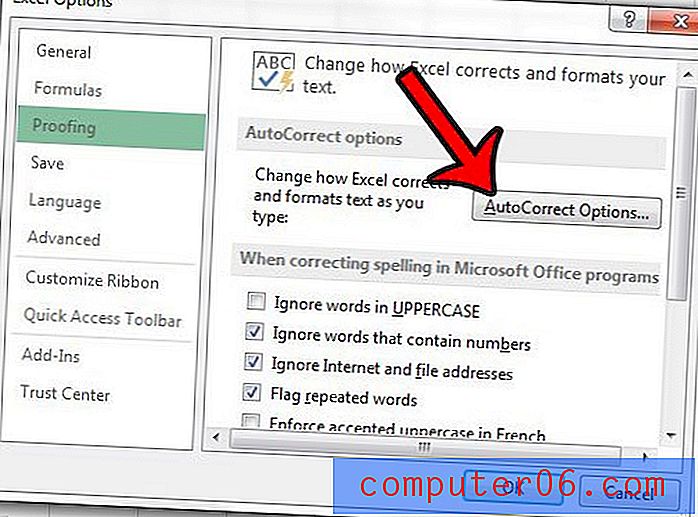
Stap 6: klik op het tabblad AutoOpmaak terwijl u typt.
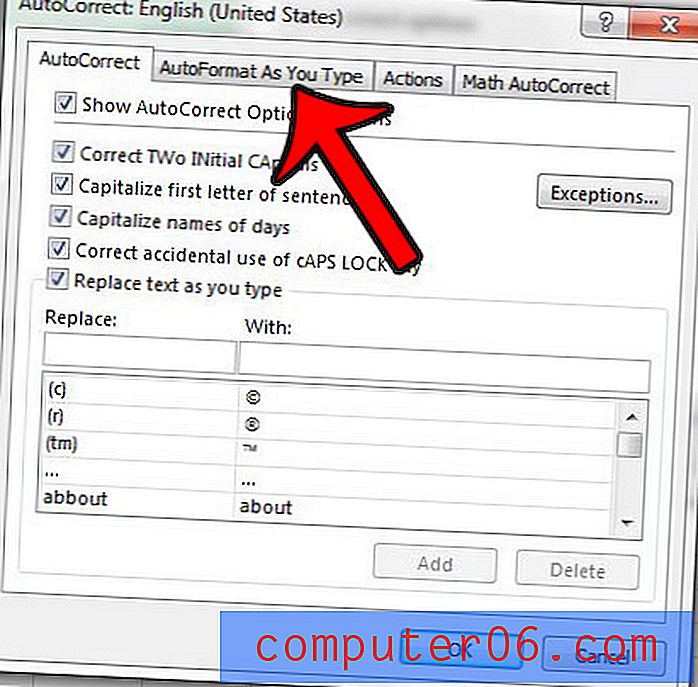
Stap 7: Klik op het vak links van internet- en netwerkpaden met hyperlinks om het vinkje te verwijderen en klik vervolgens op de OK- knop onderaan het venster. U kunt vervolgens ook op de knop OK onder aan het Excel-optiesvenster klikken.
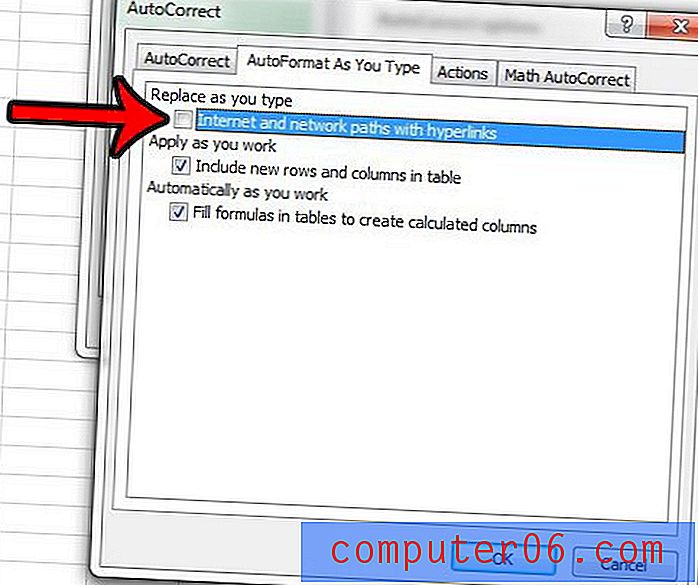
Wanneer u nu een web- of bestandsadres typt, bevat Excel 2013 niet langer automatisch de hyperlink.
Als u een link niet wilt verwijderen, maar liever wilt wijzigen waar deze naartoe gaat, dan zal dit artikel - https://www.solveyourtech.com/edit-link-excel-2013/ - u laten zien hoe u links kunt bewerken in je werkblad.



